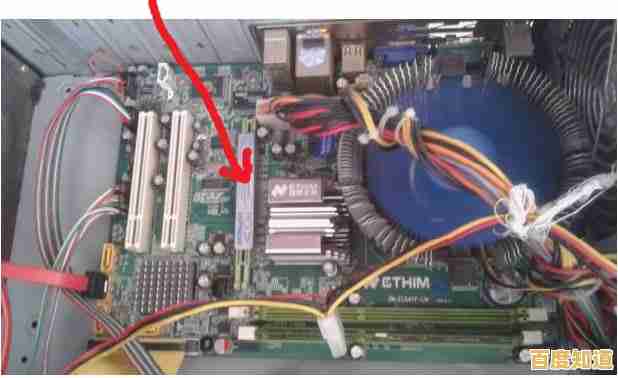详解Windows 11升级过程中ISO镜像文件的下载与正确安装技巧
- 问答
- 2025-11-06 15:00:55
- 1
我们要明白ISO镜像文件是什么,你可以把它想象成一张完整的、包含Windows 11所有安装文件的“虚拟光盘”,当你下载一个ISO文件后,你可以用它来制作启动U盘,或者直接在现有的Windows系统内进行升级安装,这种方式特别适合那些无法通过Windows Update自动收到更新推送的电脑,或者你想进行一次性全新安装,避免旧系统文件残留的情况。
第一部分:如何安全地下载Windows 11 ISO镜像文件
下载ISO文件,最关键的是要找到官方正版的来源,避免从不明网站下载,以免植入恶意软件,最可靠的来源是微软官方网站。
根据微软官方支持页面的说明,获取Windows 11 ISO文件的正规途径如下:
-
访问微软官方软件下载网站:在你的浏览器中打开微软的“下载Windows 11”页面(通常网址类似于 Microsoft.com/software-download/windows11),这是最核心、最安全的一步。
-
选择下载选项:在这个页面上,你会看到几个选项,你需要找到并选择“下载Windows 11磁盘映像(ISO)”这个选项。
-
选择产品语言:系统会要求你为ISO文件选择一种语言,注意,这里选择的语言将是你未来安装的Windows 11的系统显示语言,所以请根据你的需要慎重选择,选择后点击“确认”。
-
获取下载链接:点击确认后,页面会提供一个直接的下载链接,通常是一个以“.iso”结尾的文件,大小在5-6GB左右,你只需要点击这个链接,就可以开始下载了。
根据微软的指引,这个过程是完全免费的,只要你拥有一个有效的Windows 10或Windows 11许可证(通常与你的微软账户绑定或嵌入在电脑主板中),就可以合法下载和安装。
第二部分:安装Windows 11的两种主要技巧
下载好ISO文件后,你有两种主流的安装方法,每种方法适用于不同的场景。
在当前系统内直接升级安装(无需U盘)
这种方法最简单,类似于系统自动更新,但由你手动触发,它会在保留你的个人文件、大部分应用和设置的情况下,将当前系统(如Windows 10)升级到Windows 11。
步骤如下:
-
装载ISO文件:找到你下载好的ISO文件,在Windows 10或更高版本的系统上,你只需要用鼠标右键点击这个文件,然后在菜单中选择“装载”,这时,系统会自动创建一个虚拟光驱,就像你插入了一张光盘一样,里面会显示安装文件。
-
运行安装程序:打开这个新出现的虚拟光驱,找到名为“setup.exe”的文件,双击运行它。
-
跟随安装向导:这时会打开Windows 11的安装界面,过程很像系统更新,它会让你下载最新更新(推荐这样做以确保安装最新版本),然后检查你的电脑是否兼容Windows 11,如果遇到兼容性问题(如TPM 2.0未开启等),安装程序会提示你。
-
选择保留内容:在关键的一步,安装程序会问你想保留什么,通常选择“保留个人文件和应用”这一项,这样升级后你的文件和软件都还在。
-
等待安装:点击“安装”后,电脑会开始自动执行剩余步骤,期间会重启数次,你只需要耐心等待,整个过程基本无需干预,完成后,你就进入全新的Windows 11了,并且你的东西都还在原处。
使用U盘进行全新安装
这种方法更彻底,它会完全格式化系统盘(通常是C盘),然后安装一个全新的、没有任何旧文件残留的Windows 11,这能解决一些系统卡顿、错误频发的问题,但需要你提前备份好C盘所有重要文件。
-
准备工具:你需要一个容量至少为8GB的U盘,以及一个名为“媒体创建工具”的软件,这个工具同样可以在上述的微软官方“下载Windows 11”页面找到。
-
创建安装介质:运行“媒体创建工具”,根据提示选择“为另一台电脑创建安装介质”,然后插入U盘,工具会自动下载Windows 11(或使用你已下载的ISO文件)并将其制作成可启动的安装U盘,这个过程会清空U盘所有数据,请确保U盘内没有重要文件。
-
从U盘启动:制作完成后,将U盘插入需要安装系统的电脑,重启电脑,并在开机时连续按特定的键(通常是F2、F12、Delete或Esc,因电脑品牌而异)进入BIOS/UEFI设置界面。
-
修改启动顺序:在BIOS/UEFI中,找到“Boot”或“启动”选项,将“U盘”或“Removable Devices”设置为第一启动项,保存设置并退出,电脑会自动重启并从U盘启动。
-
执行全新安装:电脑从U盘启动后,会进入Windows安装界面,在选择安装位置的步骤时,你会看到硬盘的分区列表,为了彻底清洁,建议选择当前系统所在的分区(如“主分区”),然后点击“格式化”。警告:此操作会删除该分区上所有数据,请务必确认已备份!
-
完成安装:格式化后,选择这个空的分区,点击“下一步”开始安装,安装完成后,系统会引导你进行初始设置,就像买了一台新电脑一样。
通过ISO文件升级Windows 11给了你更大的灵活性,如果你想平稳过渡,保留所有资料,就用第一种方法直接运行setup.exe,如果你的系统问题较多,追求最纯净的性能,则推荐使用第二种U盘全新安装的方法,但切记提前备份数据,无论哪种方法,确保从微软官网下载源文件都是安全的第一步。
本文由达静芙于2025-11-06发表在笙亿网络策划,如有疑问,请联系我们。
本文链接:http://jing.xlisi.cn/wenda/72963.html

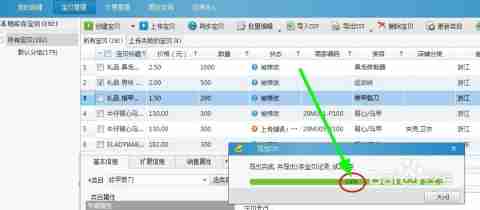

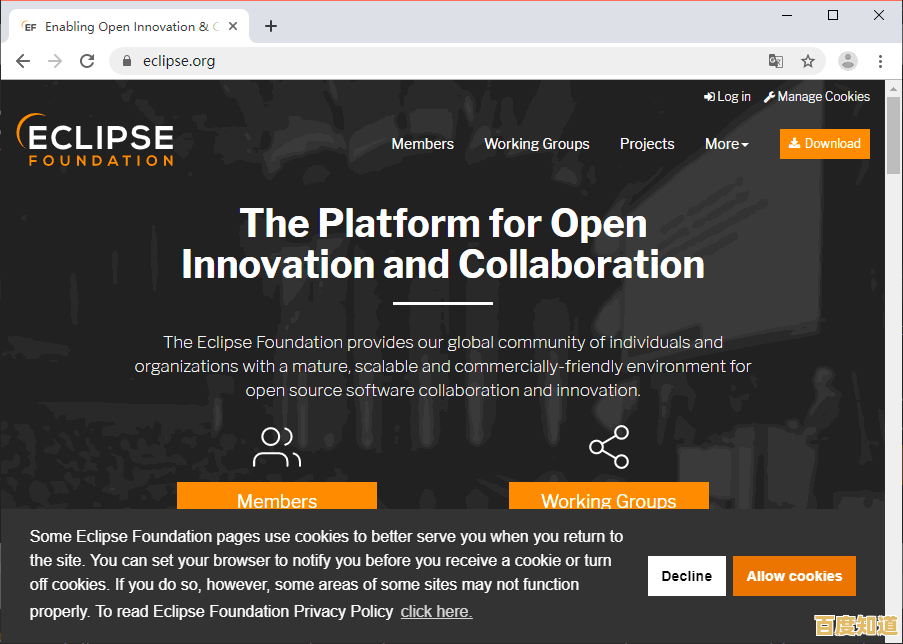
![创意[word底纹]设计:塑造个性化表达,点亮每一份文档魅力](http://jing.xlisi.cn/zb_users/upload/2025/11/20251106162326176241740658136.png)